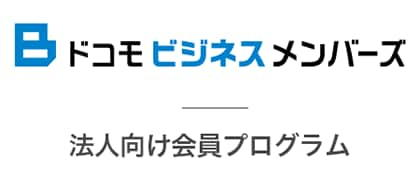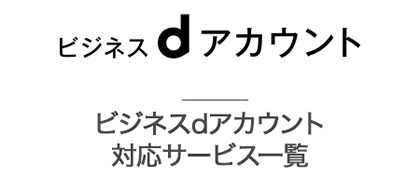リモートデスクトップ・リモートアクセス
MagicConnect
よくあるご質問
ご契約前にお客さまからよくある質問をまとめました。
- Q1.
- MagicConnectとはどのようなサービスですか?
- A.
- MagicConnectはいつでもどこでも、安心便利に業務ができることをコンセプトに、個人の業務効率化と新しいワークスタイルを実現するビジネスツールです。
外出先や自宅でPC、タブレット、スマートフォンから会社にある自席PCへのセキュアなアクセスを実現します。自席PCの画面を転送/遠隔操作するので、従来のリモートサービスと違い、実データを社外に持ち出すことはありません。
また、メールの送受信、ファイルの編集、社内システムへのアクセスなど、自席PCでの作業が外出先でも 可能になります。リモートサービスは、自席PCへのインストールのみで、簡単にご利用を開始することができます。
- Q2.
- 専用の回線や固定IPアドレスを用意する必要はありますか?
- A.
- MagicConnectに、専用回線や固定IPアドレスは必要ありません。インターネット環境でご利用が可能です。
詳細はご利用条件をご確認ください。
- Q3.
- サポート体制はどのようになっていますか?
- A.
- メールによるお客様窓口をご用意しており、故障対応の他、設定・操作方法のヘルプデスクをご用意しております。
問合せ回数に制限はございません。
- Q1.
- 仕組みはどのようなものですか?
- A.
- リモートデスクトップ機能により、画面を転送し遠隔操作する機能です。 認証はUSBキーでのハードウェア認証またはタブレット/スマートフォンとアプリケーションによる機体認証、およびパスワードでのソフトウェア認証を行います。 また、遠隔操作側のPCへは実データのダウンロードができない仕組みとなっており、よりセキュアなアクセスを可能としております。
- Q2.
- リモート操作中の画面は、対象機器PCのディスプレイにもずっと表示されているのでしょうか?
- A.
- リモート操作中は、対象機器PCに「ようこそ」画面や「コンピュータのロック」画面等が表示されますので、遠隔操作中の画面内容は他の方から確認できない様になっております。
- Q3.
- 対象機器PCは電源が入っている必要がありますか?
- A.
- はい。リモートサービスをご利用になる際には、対象機器PCは電源が入っている(PCおよびリモートサービスのClientアプリケーションが起動している)必要がございます。 また、遠隔操作で、電源を起動することができるWOLサービス(WOLコントローラ)もご提供しております。
※遠隔からの電源起動は、WOL(Wake on LAN)対応のPCのみ、対象となります。
- Q4.
- WOLコントローラーとはどのようなものですか?
- A.
- 操作PC(外出先のPC)から、対象機器PC(会社の自席PC)へ、電源起動命令(マジックパケット)を送信するための機器です。お客様のネットワーク内に設置していただく必要がございます。
- Q5.
- 現在リモートアクセスを使っていますが、違いはどのようなものですか?
- A.
- 画面転送のみで実データのダウンロードは行っておりませんので、社外に実データを持ち出していないことが大きな特徴です。 また、外出先にインターネットに接続できるPCがあれば、USBキー1つで、スマートデバイスであれば専用アプリのインストールですぐにご利用になれますので、わざわざPCを持ち出す必要がなくなります。
※ご利用条件についてはこちらをご覧ください。
- Q6.
- 対象機器PCがノートパソコンの場合、画面を閉じたままでも利用することは可能ですか?
- A.
- ノートパソコンの画面を閉じてしまいますと、PCそのものが休止状態になってしまい、サービスのご利用が出来なくなってしまう場合があります。設定によっては、画面を閉じても休止状態にならないようにすることも可能ですので、お使いのPCをご確認ください。
- Q7.
- USBキーを挿した操作PC(外出先PC等)から遠隔操作できる対象機器PC(社内PC等)は1台だけですか?
- A.
- 通常のご契約では、1対1の接続のみとなっておりますが、グループ化のお申込および設定により、USBキー1本から複数の操作PC(※1)や、複数のUSBキーから1台の操作PC(※2)への接続も可能です。
※1:同時に遠隔操作できる操作PCは1台のみです。
※2:同時に遠隔操作できるユーザの数は、Windowsのライセンスによって異なります。
- Q8.
- リモートサービスを利用するPC等を制限できますか?
- A.
- ユーザ管理サイトで接続可能なMACアドレスやIPアドレスを設定することで、PC等の接続制限が可能です。
例えば、接続を許可するPCのMACアドレスを登録した場合、設定されていないMACアドレスのPCでの接続はできなくなります。
- Q9.
- USBキーを紛失した場合はどのようにすればいいですか?
- A.
- 認証はUSBキーの他、中継サーバへの認証パスワード、社内PCのWindowsログインの認証を行っており、不正アクセスのリスクを低減しています。
対処としては、ユーザ管理サイトでの接続制限、対象機器(操作される側)PCをネットワークから切り離すなどの対処を実施してください。
- Q10.
- 外出先PCにインストールされていないアプリケーションは利用できますか?
- A.
- 業務用アプリケーションや、社内システムの専用アプリケーション等、社内PCにインストールされているアプリケーションは、外出先PCにインストールされていなくてもご利用が可能です。
※ただし、音声・動画等UDPを利用するアプリケーションには対応しておりません。
[用語定義]
対象機器PC : 操作される側のPC。Clientアプリケーションを起動・接続待機状態にしておく必要があります。 操作PC: 操作する側のPC。外出先のPC上でViewerアプリケーションを起動し、対象機器PCに接続します。 中継管理サーバー : 対象機器と操作PCが接続できるよう、中継するための装置。
- Q1.
- 申込に必要な条件はありますか?
- A.
- ご利用条件を満たしていることをご確認ください。
- Q2.
- リモートサービスのID数の考え方を教えてください。
- A.
- リモートサービスは、外出先の操作端末から、社内の対象機器PCへのリモートアクセスを提供するサービスであり、外出先からアクセスさせたいPCの台数分のIDが必要です。
(操作PCと対象機器PCを「1組(1ID)」として利用します。)
- Q3.
- WOLコントローラーとWOLアカウントの台数/ID数の考え方を教えてください。
- A.
- WOLサービスは、遠隔で電源起動をする際にお申込が必要になります。WOLコントローラは、起動させたい対象機器PCが属するネットワークセグメントごとに、1台以上の設置が必要です(1台あたり、最大100台まで管理可能)。WOLアカウントは設置するWOLコントローラへリモートアクセスするために必要となるアカウントで、WOLコントローラの台数と同数のお申込が必要となります。
- Q4.
- 申込方法を教えてください。
- A.
- 弊社担当営業またはドコモビジネスコンタクトセンターまでご連絡ください。
また、新規のお申込みに限り「オンラインで簡単注文」よりオンラインでご注文いただけます。
- Q5.
- 申込み後、どれぐらいで利用可能になりますか?
- A.
- 新設申込書の弊社受付日より約12営業日で「ご利用内容のご案内」を、お客様宛てに送付いたします。
リモートサービスのアプリケーションを、それぞれご利用になるPCにインストールし、「ご利用内容のご案内」に記載されたIDやパスワードの設定等、PCの設定を行ってください。
※リモートサービスの「WOLコントローラ」または、リモートサービスのIDが「50ID以上」お申し込みの場合は、別途、開通希望日を調整させていただきます。
- Q6.
- 解約はどのようにすればいいですか?
- A.
- 弊社担当営業またはドコモビジネスコンタクトセンターまでご連絡ください。
また、解約希望日の5営業日前までに、「廃止申込書」が弊社窓口に到着するようご送付ください。
- Q7.
- 最低利用期間について教えて下さい。
- A.
- 最低利用期間はございません。
ただし、解約希望日の5営業日前までに、「廃止申込書」が弊社窓口に到着するようご送付ください。
- Q8.
- リモートサービスで利用する自席PC(対象機器PC)を変更したいのですが、どのようにすればいいですか?
- A.
- 現在ご利用のPC(対象機器PC)から、リモートサービスのアプリケーションをアンインストールしたのち、変更したい対象機器PCに、インストールおよび初期設定を行ってください。
なお、操作PC側はそのままの設定でご利用になれます。
- Q9.
- 管理者用サイトでは何ができますか?
- A.
- リモートサービスについては、ご自分のアカウントの「アクセス履歴の確認」および、「パスワードの変更」を行うことができます。また、「リモートサービス・管理用アカウント」をご利用の場合は、全ユーザーの「アクセス履歴の確認」、「パスワード強制変更」に加え、アカウントIDごとに、IPアドレスやMACアドレスによる「接続制限設定」を行うことができます。
また、アプリタイプでは機体認証の解除、グループ化図示ツールの利用も可能です。
※「リモートサービス・管理用アカウント」は、お客様ごとに1つ、無料で発行させていただきます。
- Q10.
- 導入までの流れはどのようになっていますか?
- A.
- 導入イメージをご紹介しておりますので、ご覧ください。


 JP
JP